
آیا میخواهید قالب وردپرس خود را بهروزرسانی کنید، اما نگران از دست رفتن سفارشیسازیهای انجام شده هستید؟ این یک دغدغهی رایج است. خوشبختانه، وردپرس انعطافپذیری بالایی دارد و راهحلهایی برای این مشکل وجود دارد. در این مقاله، به شما نشان خواهیم داد که چگونه قالب وردپرس خود را بدون از دست دادن تغییرات اعمال شده، بهروزرسانی کنید. با ما همراه باشید تا این فرآیند را به سادهترین شکل ممکن بیاموزید.
بروزرسانی قالب وردپرس بدون نگرانی: یک راهنمای جامع
وردپرس، با ارائهی گزینههای سفارشیسازی فراوان، به شما این امکان را میدهد که ظاهر وبسایت خود را مطابق با سلیقهی خود تغییر دهید. این سفارشیسازیها شامل استفاده از قالبها و افزونهها، همچنین افزودن کدهای CSS و قطعه کدهای سفارشی میشود. اما هنگام بهروزرسانی قالب، احتمال از دست رفتن این تغییرات وجود دارد. برای جلوگیری از این اتفاق، باید با روشهای صحیح بهروزرسانی آشنا شوید.
بهروزرسانی قالب وردپرس: فرآیند و اهمیت
وردپرس یک سیستم بهروزرسانی خودکار دارد که نهتنها خود وردپرس، بلکه قالبها و افزونهها را نیز شامل میشود. این سیستم بهطور مرتب در بخش “پیشخوان » بهروزرسانیها” وضعیت بهروزرسانیها را بررسی و اعمال میکند. این بهروزرسانیها برای حفظ امنیت و بهبود عملکرد وبسایت شما ضروری هستند. علاوه بر رفع باگها و مشکلات امنیتی، توسعهدهندگان قالبها با این بهروزرسانیها، ویژگیهای جدیدی را نیز به قالب اضافه میکنند. برای نصب نسخهی جدید قالب، تنها کافی است روی دکمهی بهروزرسانی کلیک کنید. وردپرس، قالب جدید را دانلود، از حالت فشرده خارج و فایلهای قدیمی را با فایلهای جدید جایگزین میکند.
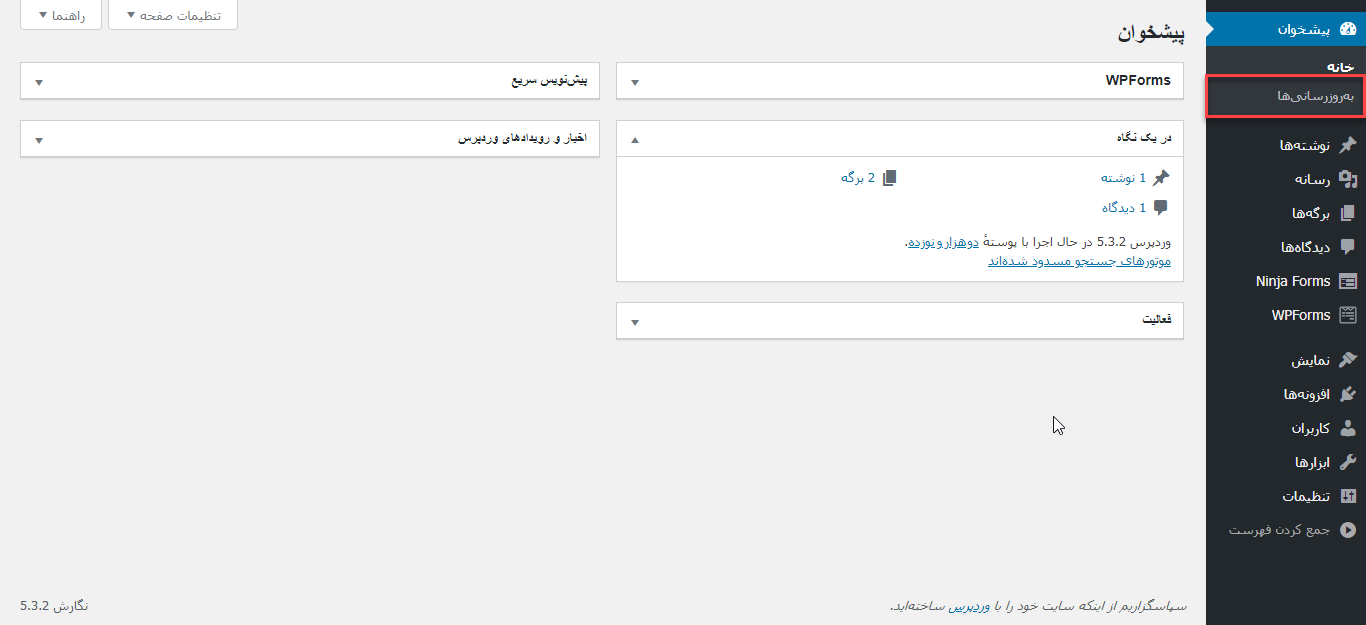
این جایگزینی فایلها، میتواند منجر به از دست رفتن تغییرات سفارشی شما شود. بنابراین، مهم است که بدانید کدام تغییرات امن هستند و کدامیک در معرض خطر قرار دارند.
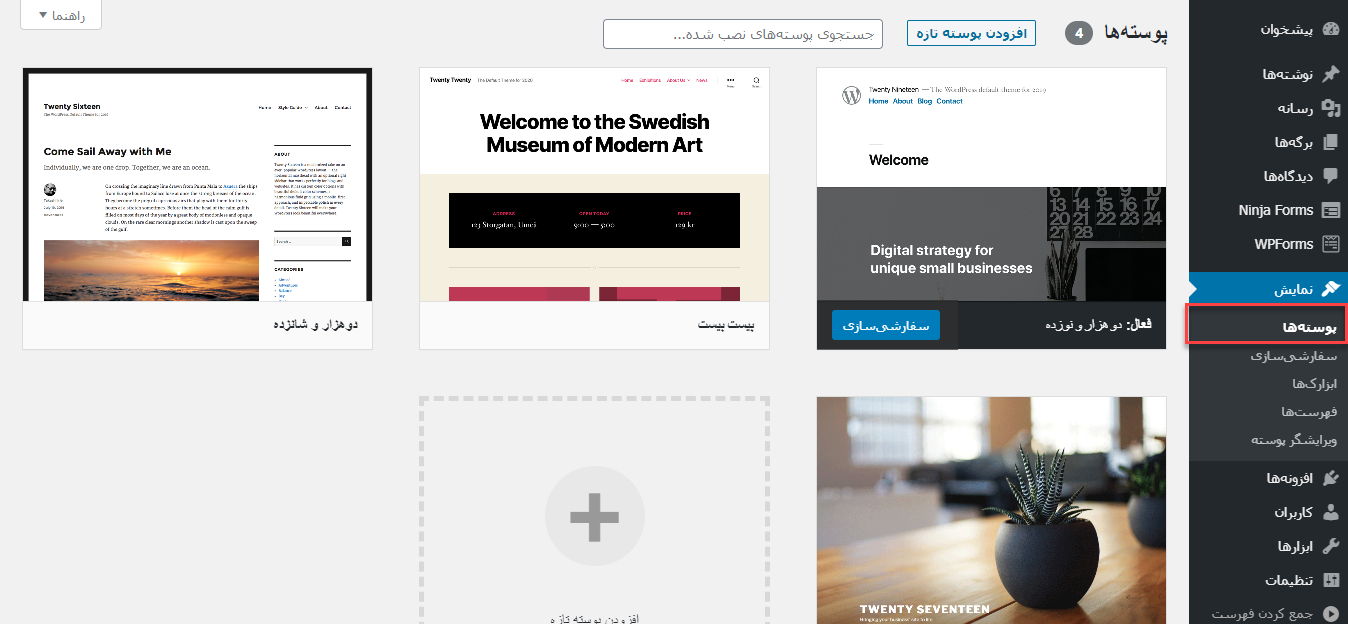
کدام تغییرات در هنگام بهروزرسانی قالب از بین میروند؟
راههای مختلفی برای سفارشیسازی قالب وردپرس وجود دارد. برخی از این تغییرات در دیتابیس وردپرس ذخیره میشوند و در برابر بهروزرسانیها مقاوم هستند. این موارد شامل تنظیماتی است که از طریق بخش “نمایش » سفارشیسازی” در وردپرس اعمال میکنید.
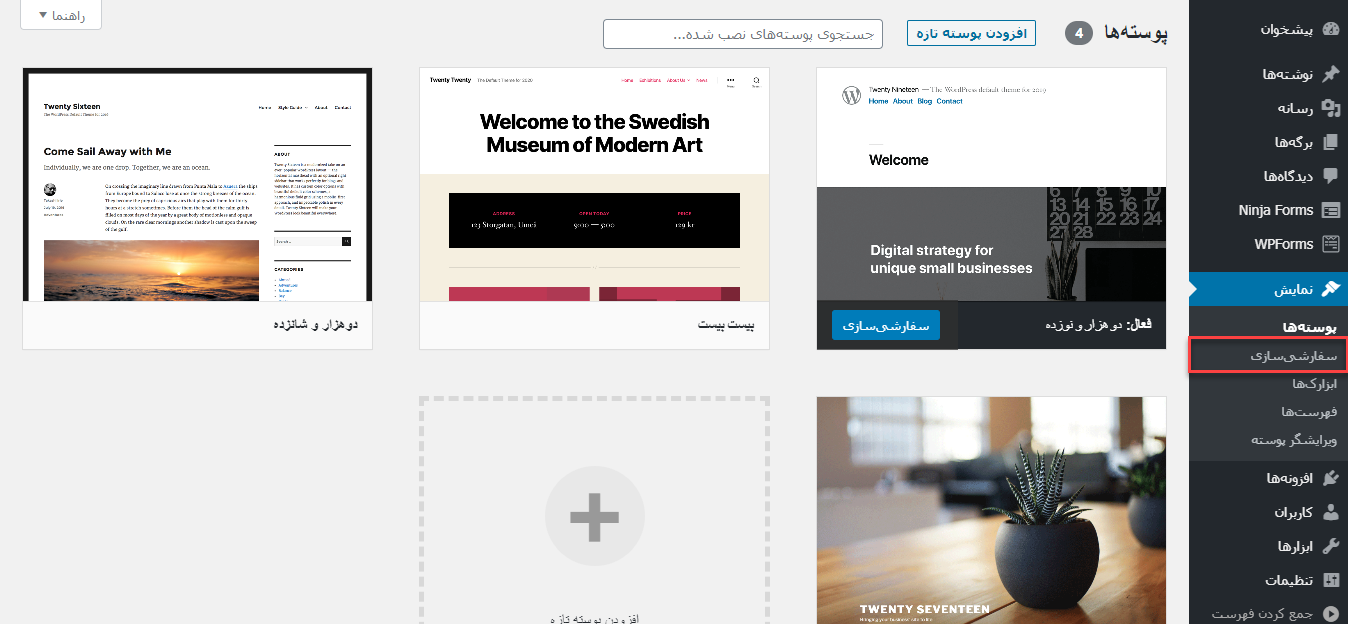
این سفارشیسازیها شامل تغییراتی مانند لوگو، رنگبندی، چیدمان صفحه، CSS سفارشی و موارد دیگر میشود. همچنین، منوهای ویجت و مسیریابی نیز تحت تأثیر بهروزرسانی قالب قرار نمیگیرند. بسیاری از قالبهای محبوب وردپرس، مانند Astra و OceanWP، همراه با افزونههایی عرضه میشوند که ویژگیهای اضافی را به قالب اضافه میکنند. تغییراتی که از طریق این افزونهها ایجاد میکنید، نیز در هنگام بهروزرسانی قالب حفظ میشوند.
اگر از صفحهسازهایی مانند المنتور، Divi یا Beaver Builder برای طراحی صفحات خود استفاده میکنید، تغییرات ایجاد شده توسط این صفحهسازها نیز تحت تأثیر بهروزرسانی قرار نمیگیرند. به طور کلی، هر تغییری که با استفاده از افزونهها به سایت خود اضافه کردهاید، حفظ خواهد شد؛ مانند فرمهای تماس، ابزارهای آنالیز داده، پاپآپهای خبرنامه و غیره.
تغییراتی که در هنگام بهروزرسانی قالب از دست میدهید
اگر کدی را به فایل functions.php قالب خود اضافه کرده باشید، این کدها حذف خواهند شد. همچنین، هر تغییری که مستقیماً در فایل style.css قالب ایجاد کردهاید، پاک میشود. اینجاست که اهمیت روشهای صحیح بهروزرسانی قالب وردپرس مشخص میشود.
اکنون که میدانیم چه تغییراتی ممکن است از بین بروند، بیایید بررسی کنیم که چگونه میتوانیم این تغییرات را حفظ یا بازیابی کنیم.
مرحلهی ۱: آمادهسازی برای بروزرسانی قالب
اولین گام، اتصال به حساب هاست وردپرس خود با استفاده از یک کلاینت FTP است. پس از اتصال، به پوشهی wp-content/themes/ بروید و پوشهی قالب فعلی خود را دانلود کنید. این پوشه به عنوان یک نسخهی پشتیبان عمل میکند و به شما امکان میدهد تغییرات خود را پس از بهروزرسانی، کپی و پیست کنید.
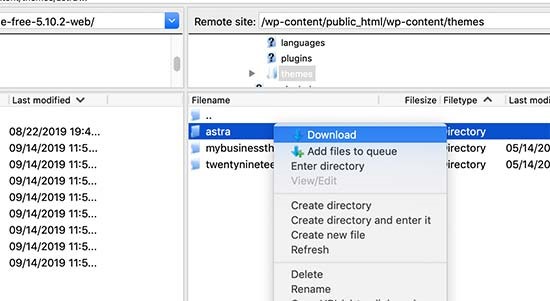
مرحلهی ۲: دانلود قالب بهروزرسانی شده و انتقال تغییرات
در این مرحله، باید تغییرات سفارشی خود را به نسخهی جدید قالب منتقل کنید. به وبسایت قالب خود بروید و آخرین نسخهی قالب را دانلود کنید. فایل فشرده را از حالت فشرده خارج کنید.
اکنون، شما دو نسخه از قالب دارید: نسخهی قدیمی که تغییرات شما در آن اعمال شده است و نسخهی جدید. اگر میدانید چه تغییراتی در قالب قدیمی ایجاد کردهاید، میتوانید به سادگی کدهای سفارشی خود را از قالب قدیمی کپی کرده و در فایلهای مربوطه در قالب جدید پیست کنید. اگر تغییرات را به خاطر ندارید، باید فایلهای قالب را با هم مقایسه کنید. برای این کار، میتوانید از یک نرمافزار مقایسهی فایل مانند WinMerge (برای ویندوز) یا Meld (برای لینوکس و مک) استفاده کنید.
این نرمافزارها فایلها را کنار هم نمایش میدهند و به شما این امکان را میدهند که به سرعت تفاوتها را شناسایی کنید. به این ترتیب، میتوانید کدهایی را که تغییر دادهاید، پیدا کرده و آنها را به قالب جدید منتقل کنید. با این روش، بروزرسانی قالب وردپرس بدون از دست رفتن تنظیمات سفارشی امکانپذیر میشود.
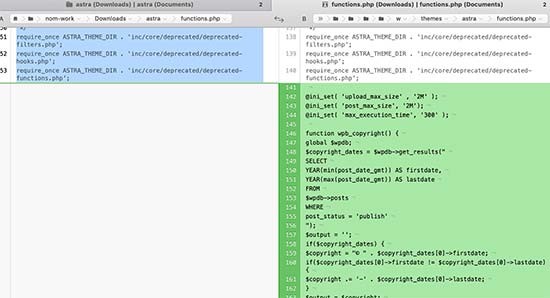
پس از شناسایی و انتقال تغییرات، کدهای سفارشی خود را در فایلهای مربوطه در قالب جدید کپی و پیست کنید.
مرحلهی ۳: آپلود پوشهی قالب جدید
پس از کپی کردن تغییرات، نوبت به آپلود نسخهی بهروزرسانی شدهی قالب در وبسایت میرسد. با استفاده از کلاینت FTP خود، به وبسایت متصل شوید و به پوشهی wp-content/themes بروید. پوشهی قالب جدید را انتخاب کرده و آن را در این پوشه آپلود کنید.
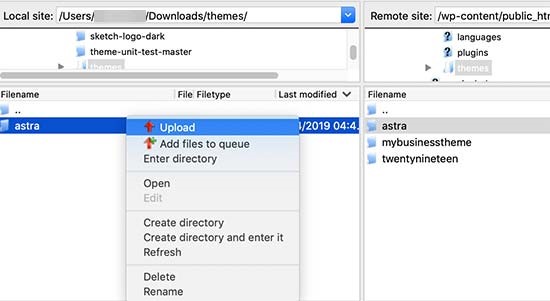
کلاینت FTP به شما هشدار میدهد که فایلهایی با نام مشابه وجود دارند. در این مرحله، باید گزینهی “Overwrite” یا “جایگزینی” را انتخاب کنید تا مطمئن شوید که فایلهای قدیمی قالب با فایلهای جدید جایگزین میشوند.
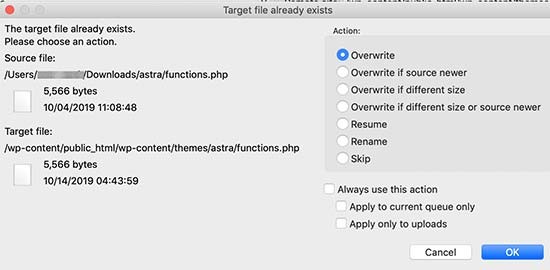
کار تمام است! شما با موفقیت قالب وردپرس خود را بهروزرسانی کردهاید، در حالی که تغییرات سفارشی خود را حفظ کردهاید. برای اطمینان از عملکرد صحیح، به وبسایت خود مراجعه کنید و همه چیز را بررسی کنید.
جلوگیری از دست رفتن تغییرات در هنگام بهروزرسانی قالب: راهحلهای پیشگیرانه
اگر میخواهید کدهای سفارشی یا استایلهای CSS را به قالب وردپرس خود اضافه کنید، راههایی وجود دارد که از بروز این مشکل جلوگیری کنید. بهترین روش، ایجاد یک قالب child یا قالب فرعی است. با این کار، میتوانید کدهای سفارشی خود را در قالب child قرار دهید، بدون اینکه مستقیماً فایلهای قالب اصلی را تغییر دهید. با این حال، ممکن است این روش برای همهی کاربران وردپرس آسان نباشد.
خوشبختانه، راهحلهای سادهتری نیز وجود دارد. برای کدهای سفارشی، میتوانید از افزونهی Code Snippets استفاده کنید. این افزونه به شما اجازه میدهد کدهای سفارشی را به صورت ایمن به سایت خود اضافه کنید، بدون اینکه بر عملکرد وبسایت تأثیر بگذارید. همچنین، تغییرات شما با بهروزرسانی قالب از بین نخواهد رفت. حتی میتوانید قالب وردپرس خود را بدون از دست رفتن این تغییرات، تعویض کنید. برای کدهای CSS، میتوانید آنها را در بخش “CSS اضافی” در قسمت سفارشیسازی قالب (Customizer) ذخیره کنید.
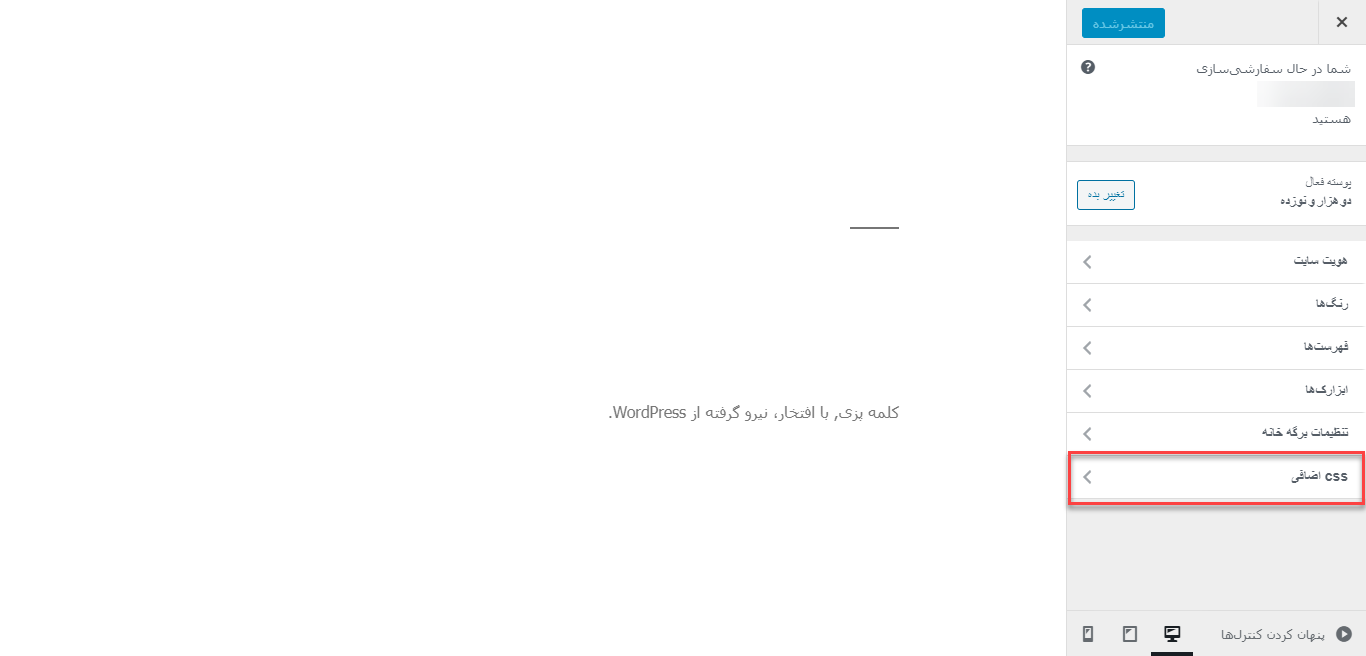
امیدواریم این راهنما به شما کمک کرده باشد تا قالب وردپرس خود را بدون از دست رفتن تغییرات، بهروزرسانی کنید. با این روشها، دیگر نگران بهروزرسانیهای قالب خود نخواهید بود و میتوانید وبسایت خود را همیشه بهروز و ایمن نگه دارید.











ارسال پاسخ